Pages – Benutzerhandbuch für iPhone
- Willkommen
- Neue Funktionen
-
- Dokument senden
- Buch auf Apple Books veröffentlichen
-
- Einführung in die Zusammenarbeit
- Andere Personen zur Zusammenarbeit einladen
- Zusammenarbeit an einem geteilten Dokument
- Neueste Aktivität in einem geteilten Dokument anzeigen
- Einstellungen eines geteilten Dokuments ändern
- Freigabe eines Dokuments beenden
- Geteilte Ordner und Zusammenarbeit
- Box für die Zusammenarbeit verwenden
- Moderatormodus verwenden
- Copyright

Seiten oder Abschnitte in Pages auf dem iPhone neu anordnen
Du kannst die Seiten in einem Seitenlayoutdokument leicht neu anordnen, sodass sie in der von dir gewünschten Reihenfolge angezeigt werden. In einem Textverarbeitungsdokument mit mehreren Abschnitten, kannst du Abschnitte neu anordnen.
Hinweis: Wenn einzelne Seiten Teil eines Abschnitts sind, kannst du einzelne Seiten in einem Textverarbeitungsdokument nicht wie in dieser Aufgabe beschrieben neu anordnen. Allerdings kannst du Inhalte durch Ausschneiden und Einsetzen an neue Positionen bewegen.
Tippe auf die Seitenzahltaste unten auf dem Bildschirm, um die Miniaturdarstellung der Seiten einzublenden.
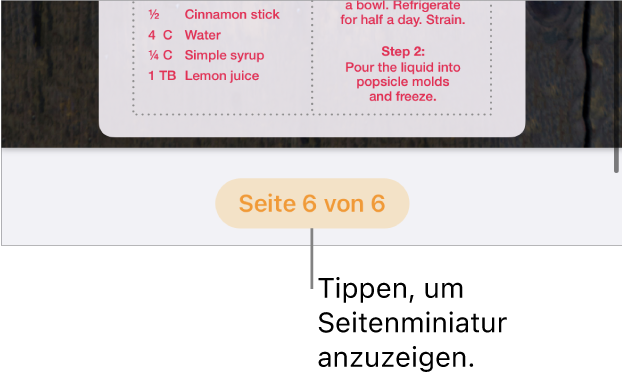
Lege den Finger auf eine Seitenminiatur, hebe den Finger an, tippe auf
 und dann auf „Neu anordnen“.
und dann auf „Neu anordnen“.Lege den Finger auf die Miniatur der Seite oder des Abschnitts, die oder den du bewegen möchtest, und bewege sie oder ihn an die gewünschte Position.
In Textverarbeitungsdokumenten werden alle Miniaturen der Seiten, die zum selben Abschnitt gehören, mit einer Hintergrundfarbe unterlegt.
Tippe auf „Fertig“ und streiche nach unten, um die Miniaturdarstellung der Seiten zu schließen.